Usmerjevalnik je prenehal distribuirati po internetu. Kako najti razlog in ga odpraviti?
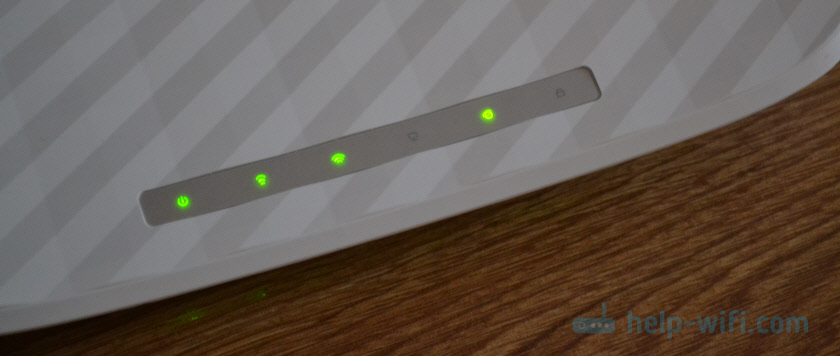
- 2256
- 219
- Clarence Cole
Usmerjevalnik je prenehal distribuirati po internetu. Kako najti razlog in ga odpraviti?
Ko se pri vzpostavljanju internetne povezave soočamo z nekaterimi težavami, namestitvijo usmerjevalnika, nastavitve Wi-Fi in T. D., To je še polovica težav. V tem primeru je jasno, kaj bi lahko bil razlog. In že sami ali po nekaterih navodilih rešimo težavo. Ko pa je vse delovalo in nenadoma je usmerjevalnik prenehal distribuirati po internetu - je že težje. Ker sploh ni jasno, kaj je. Kaj je povzročilo internet. Seveda lahko preverite opremo, nastavitve, z različnimi možnostmi povezave najdete razlog in popravite vse. To bomo storili zdaj.
Zelo težko je narediti univerzalni pouk na to temo, ki bi ustrezal vsem. Zaradi razloga, da so način povezovanja z internetom, modemi, usmerjevalniki, nastavitvami za vsakogar. Usmerjevalnik preneha distribuirati internet na različne načine. In ni pomembno, to je usmerjevalnik iz Rostelecoma, Beeline, drugega ponudnika ali vašega osebnega. Na primer, nekdo ima internet samo prek Wi-Fi-a in deluje za kabel. Na nekoga nasprotno ne deluje na kablu, ampak deluje na Wi-Fi. Težava je na vseh napravah ali na nekaterih. Zgodi se tudi, da internet še naprej dela na žici od ponudnika. In zgodi se, da tudi pri povezovanju ne deluje neposredno. Obstaja veliko različnih odtenkov, ki so individualni za vsak primer.
Predstavljajte si situacijo (ki bo najverjetneje zelo podobna vašim), ko je naš internet povezan z usmerjevalnikom Wi-Fi (morda je pred usmerjevalnikom nameščen modem). Internet je deloval prek usmerjevalnika, naprave so bile povezane prek Wi-Fi in/ali prek kabla in dobile dostop do interneta. In v nekem trenutku je internet prek usmerjevalnika samo prenehal delovati. Običajno so simptomi naslednji: Obstaja povezava z omrežjem Wi-Fi ali pa kabel, vendar brez dostopa do interneta.
Kje začeti?
Poiskati morate razlog. Ker tri (ali celo več) vozlišča (ponudnik, usmerjevalnik, ki se povezuje z internetom), običajno sodelujejo v internetni povezavi, so lahko okvare kjer koli. Če nam uspe ugotoviti, v čem točno je težava, ga lahko hitro odpravimo.
Začeti:
- Pri reševanju takšnih težav vedno Priporočam, da začnete s ponovnim zagonom usmerjevalnika. Samo nekaj minut izklopite moč usmerjevalnika in ga vklopite. Morda bo po prenosu usmerjevalnika začel distribuirati internet in problem bo rešena.
- Preverite, ali imate internet.
- Potem vam svetujem, da razmislite, kaj bi lahko bil razlog, da je internet prenehal delovati prek usmerjevalnika. Ko se je to zgodilo in kaj ste počeli prej. Mogoče so bile nekatere nastavitve spremenjene, povezane ali nekaj izklopljene, morda so spremenili tarifo na ponudnika ali pa je ponudnik opravil nekaj dela na liniji. Ali pa je na primer prišlo do nevihte. Med nevihto tako pogosto trpi oprema ponudnika kot usmerjevalnika. Že pisal sem o tem, zakaj lahko po nevihti usmerjevalnik preneha delovati.
- Preverite povezavo vseh kablov do usmerjevalnika.
- Lahko takoj pokličete ponudnika in vprašate, ali so na njihovi strani težave. Morda bodo potrdili nekaj težav in vam ni treba izgubljati časa in truda za iskanje vzrokov in odločitev. Toda počakajte, da ponudnik odpravi težave, ki so nastale v njegovi opremi ali na liniji.
Kako najti razlog?
- V sami napravi morate izključiti težave. Lahko je telefon, računalnik, prenosnik, tablični računalnik itd. D. Napravo, ki jo povežemo z usmerjevalnikom. Tu je vse zelo preprosto. Praviloma je z usmerjevalnikom povezanih vsaj nekaj naprav. In če je internet prenehal delovati samo na eni napravi in deluje na preostalem, potem to pomeni posebej v tej napravi. Morate pogledati, kakšne simptome in poiščite rešitev za določeno težavo na našem spletnem mestu (prek iskanja spletnega mesta) ali na internetu. Že sem povedal, kaj naj storim, če internet ne deluje na napravah Android in ko se iPhone ali iPad ne poveže z internetom. O rešitvi teh težav v sistemu Windows obstaja veliko ločenih navodil. Najdemo jih v razdelku "Rešitev težav in napak".
- V usmerjevalniku je treba izključiti težave. Možno je, da je usmerjevalnik zaradi razčlenitve nehal distribuirati internet ali kakšno okvaro programske opreme. Usmerjevalniki, tako kot vsaka druga tehnika, se ponavadi lomijo. Najprej morate znova zagnati usmerjevalnik (za nekaj minut izklopite moč). Če ponovni zagon ne pomaga, internet ne deluje na vseh napravah, potem je razlog v usmerjevalniku ali na strani ponudnika interneta.
Če podpora ponudnika ne pove nič posebnega ali pravi, da nima težav, potem morate izključiti usmerjevalnik iz omrežja, tako da se neposredno povežete z internetom. Toda za to potrebujete računalnik. Samo povežite kabel s ponudnika (modem) na računalnik. Morda boste morali konfigurirati internetno povezavo v računalniku, to je že odvisno od ponudnika. Iz njih lahko razjasnite vse nastavitve. Če internet deluje neposredno, potem nekaj z usmerjevalnikom (nekje v 95% primerov). Če ne deluje, se morate spoprijeti s ponudnikom.
Tudi kot možnost - spuščanje nastavitev usmerjevalnika in ponovno nastavitev. Toda le, če ste prepričani, da lahko pravilno konfigurirate usmerjevalnik. Če kaj, imamo na tej spletni strani veliko navodil na to temo. - Treba je izključiti težave na strani ponudnika. Kako to storiti, sem napisal zgoraj. Samo povežite internet neposredno z računalnikom. Edina točka, da ne more pravilno konfigurirati internetne povezave (če je potrebno za vašega ponudnika). In izkaže se, da internet ne deluje v računalniku (tudi brez usmerjevalnika). Prav tako nam ni treba pozabiti, da so nekateri ponudniki zavezujoči na naslov MAC. In internet je mogoče pritriti na MAC naslov vašega usmerjevalnika in ne računalnik. In v skladu s neposredno povezavo z osebnim računalnikom ne bo delovalo.
Upam, da vam je uspelo najti krivca in razumeti, zakaj je internetna povezava nenadoma izginila.
Zaključki: Če se je s ponudnikom kaj zgodilo, samo počakamo. Če internet ne deluje na eni določeni napravi - iščemo rešitve za določeno napravo. Če je internet prenehal delovati skozi usmerjevalnik (na vseh napravah) in je vse v redu (neposredno) vzdolž žice s ponudnikom, potem morate preveriti usmerjevalnik in si ogledati njegove nastavitve.
Potem bomo podrobneje razmislili o več točkah.
Kaj storiti, če je usmerjevalnik prenehal distribuirati internet prek Wi-Fi?
To pomeni, da težava s povezavo samo prek omrežja Wi-Fi. Internet deluje na kablu iz usmerjevalnika (ne da bi zagnali internetno povezavo v računalniku!).
Obstajata lahko dva primera:
- Ko naprave sploh ne najdejo omrežja Wi-Fi.
- Ko naprave najdejo omrežje Wi-Fi, obstaja povezava, vendar internet ne deluje.
Glavne točke: Morda Wi-Fi omrežje odklopi s gumbom na usmerjevalniku. Morda so nastavitve letele na usmerjevalniku in zdaj se je ime omrežja spremenilo v tovarno in preprosto ne opazite svojega omrežja. Iz nekega razloga se usmerjevalnik ne more povezati z internetom. O tem sem podrobno govoril v ločenem članku: usmerjevalnik ne distribuira interneta prek Wi-Fi. Kaj storiti?
In več individualnih navodil:
- Asus usmerjevalnik ne izroči interneta prek omrežja Wi-Fi.
- TP-LINK: Wi-Fi ne deluje. Usmerjevalnik ne daje omrežja Wi-Fi.
- Zakaj usmerjevalnik TP-Link ne daje interneta prek Wi-Fi?
Bodite pozorni na kazalnike na samem usmerjevalniku. Na spodnji fotografiji imam vse v redu: povezan je z internetom, Wi-Fi distribuira.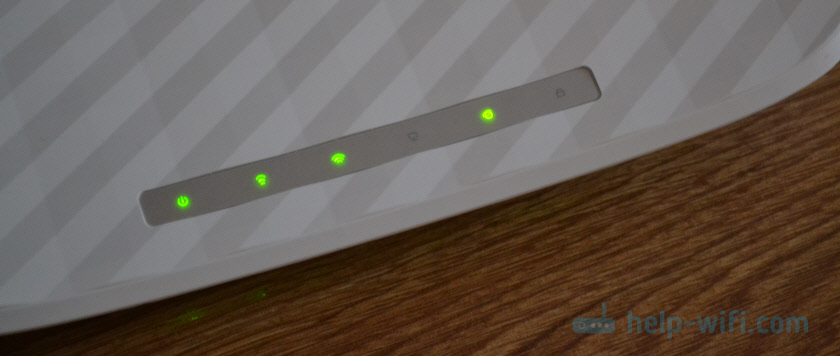 WAN indikator (internet) in Wi-Fi. Po njihovem vedenju lahko razumete, kaj je razlog. Ko je omrežje Wi-Fi popolnoma odklopljeno na usmerjevalniku-indikator Wi-Fi ne gori. V navodilih za vaš usmerjevalnik je treba načrtovati obratovalne načine kazalnikov. Tu so navodila za TP-Link: indikatorji (žarnice) na usmerjevalniku TP-Link. Kaj naj gori, utripa in kaj pomeni?
WAN indikator (internet) in Wi-Fi. Po njihovem vedenju lahko razumete, kaj je razlog. Ko je omrežje Wi-Fi popolnoma odklopljeno na usmerjevalniku-indikator Wi-Fi ne gori. V navodilih za vaš usmerjevalnik je treba načrtovati obratovalne načine kazalnikov. Tu so navodila za TP-Link: indikatorji (žarnice) na usmerjevalniku TP-Link. Kaj naj gori, utripa in kaj pomeni?
Usmerjevalnik ne daje interneta, vendar internet deluje na žici od ponudnika
To sem napisal zgoraj. Ko internet ne deluje prek usmerjevalnika in ko poveže kabel iz ponudnika neposredno v računalnik, je dostop do interneta dostop.
V tem primeru najprej priporočam, da preidete te točke:
- Renege usmerjevalnika.
- Preverjanje povezave kabla na WAN-pristanišče usmerjevalnika.
 Kabel lahko raztegnete in ga vstavite nazaj.
Kabel lahko raztegnete in ga vstavite nazaj. - Poglejte kazalnik WAN (internet). Glede na usmerjevalnik lahko izgleda in deluje drugače. Toda ponavadi ima tri načine: ne gori - kabel v pristanišču WAN ni povezan. Opekline - priključen kabel. Utripa - prenos podatkov je poteka. Na usmerjevalnikih tp -lik (morda ne samo na njih), ko je kabel povezan, vendar usmerjevalnik ni povezan z internetom - indikator WAN gori z oranžno barvo.
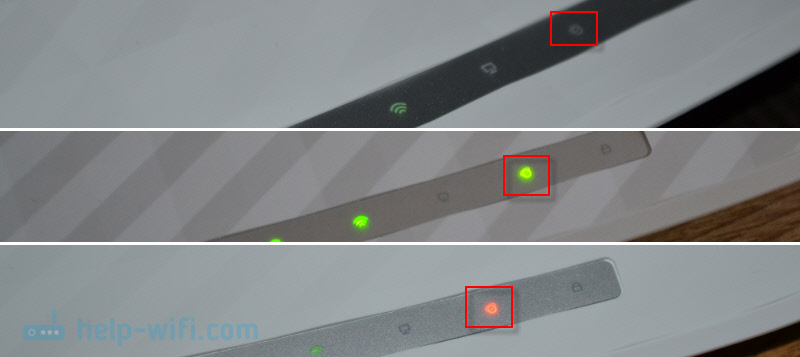 Obstajajo časi, ko je kabel ponudnika priključen na WAN vrata usmerjevalnika, vendar ga usmerjevalnik ne vidi. Kazalnik ne gori. Medtem ko je isti kabel računalnik in internet deluje. Težava v tem primeru je lahko bodisi z WAN pristaniščem usmerjevalnika (lahko gori) in s samim kablom in opremo ponudnika (morate poklicati mojstre). Več informacij o tej temi boste našli v članku Usmerjevalnik ne vidi internetnega kabla. WAN pristanišče ne deluje.
Obstajajo časi, ko je kabel ponudnika priključen na WAN vrata usmerjevalnika, vendar ga usmerjevalnik ne vidi. Kazalnik ne gori. Medtem ko je isti kabel računalnik in internet deluje. Težava v tem primeru je lahko bodisi z WAN pristaniščem usmerjevalnika (lahko gori) in s samim kablom in opremo ponudnika (morate poklicati mojstre). Več informacij o tej temi boste našli v članku Usmerjevalnik ne vidi internetnega kabla. WAN pristanišče ne deluje. - V spletnem vmesniku usmerjevalnika morate preveriti nastavitve internetne povezave (ponudnika). Morda so odleteli. Ali vse nastavitve usmerjevalnika so letele. Pred kratkim sem to imel. Morate iti v nastavitve usmerjevalnika in nastaviti parametre internetne povezave. Vrsta povezave in t. D. Vse te nastavitve lahko razjasni vaš internetni ponudnik. Na primer: Na usmerjevalnikih TP -Link lahko te nastavitve preverite v omrežju - WAN. Ali omrežje - internet (v novem spletnem vmesniku).
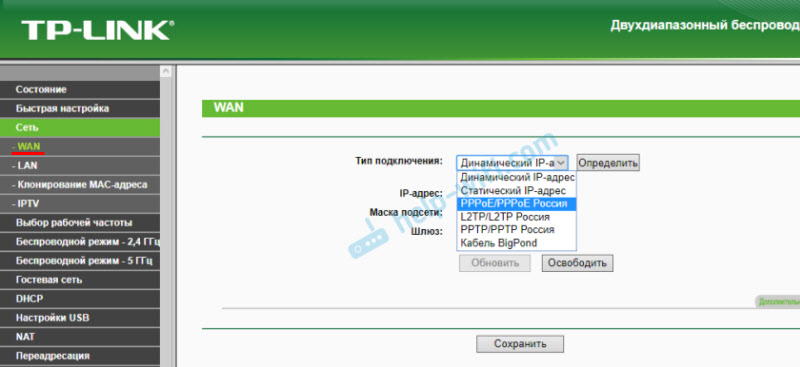 Zelo pomembno je pravilno določiti vse parametre! V nasprotnem primeru usmerjevalnik ne bo mogel namestiti internetne povezave in jo distribuirati na vaše naprave. Članek lahko še vedno preberete: Zakaj se usmerjevalnik ne poveže z internetom.
Zelo pomembno je pravilno določiti vse parametre! V nasprotnem primeru usmerjevalnik ne bo mogel namestiti internetne povezave in jo distribuirati na vaše naprave. Članek lahko še vedno preberete: Zakaj se usmerjevalnik ne poveže z internetom.
Če vam je uspelo ugotoviti in rešiti svojo težavo, odlično! V komentarjih lahko v komentarjih poveš, kakšna težava in kako točno ste jo rešili. Mislim, da bodo vaše izkušnje za mnoge koristne.
Če moj članek ni pomagal, ostaja težava, potem lahko pustite komentar, v katerem lahko podrobno opišete vse nianse, priložite fotografije/posnetke zaslona in poskusil vam bom pomagati.
- « Projekcija v tem računalniku v sistemu Windows 10. Kako prevesti sliko iz telefona, tabličnega računalnika, računalnika v računalnik ali prenosnik?
- Komunikacija internetnih kablov v stanovanju. Kako najbolje? »

